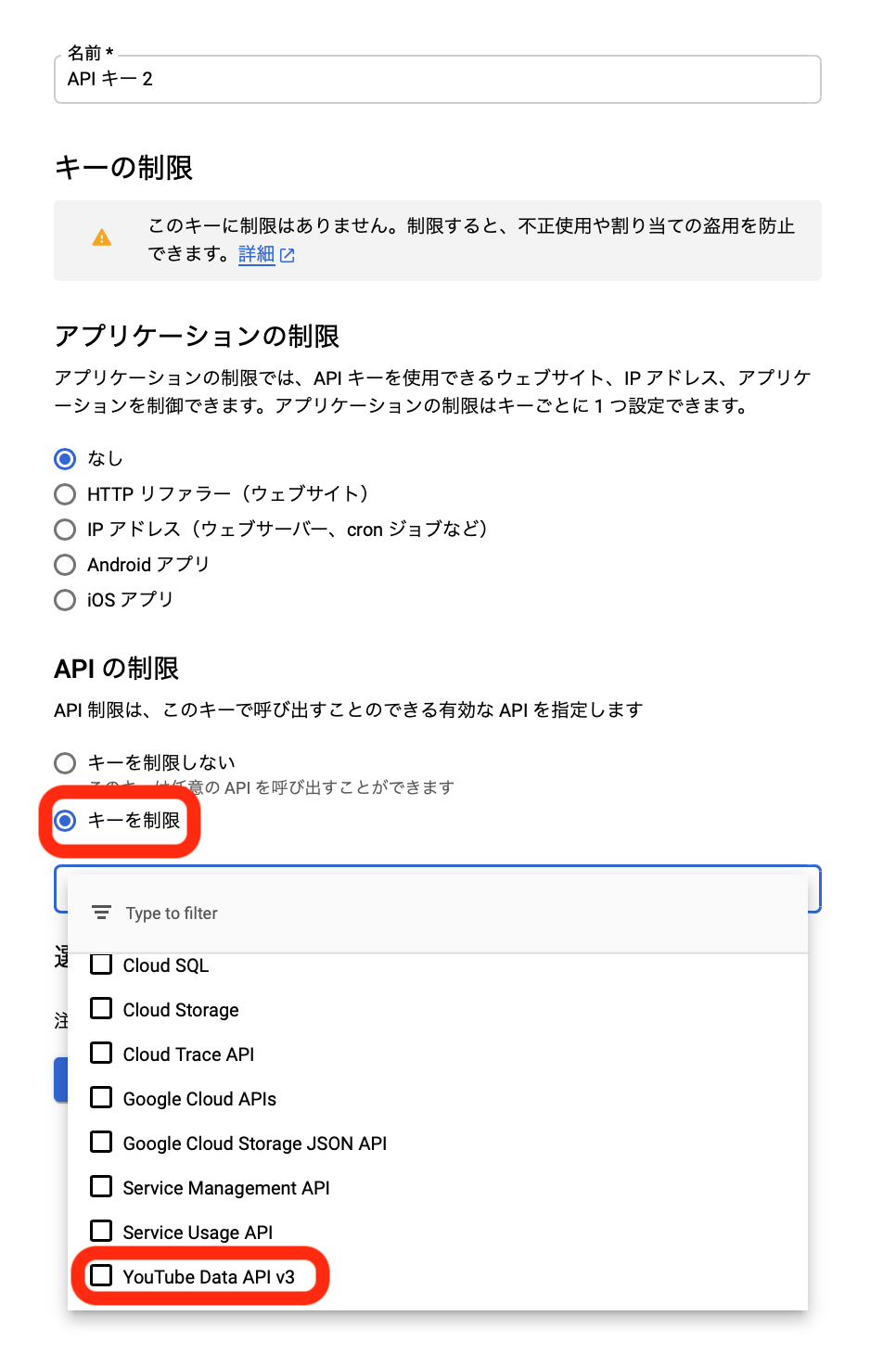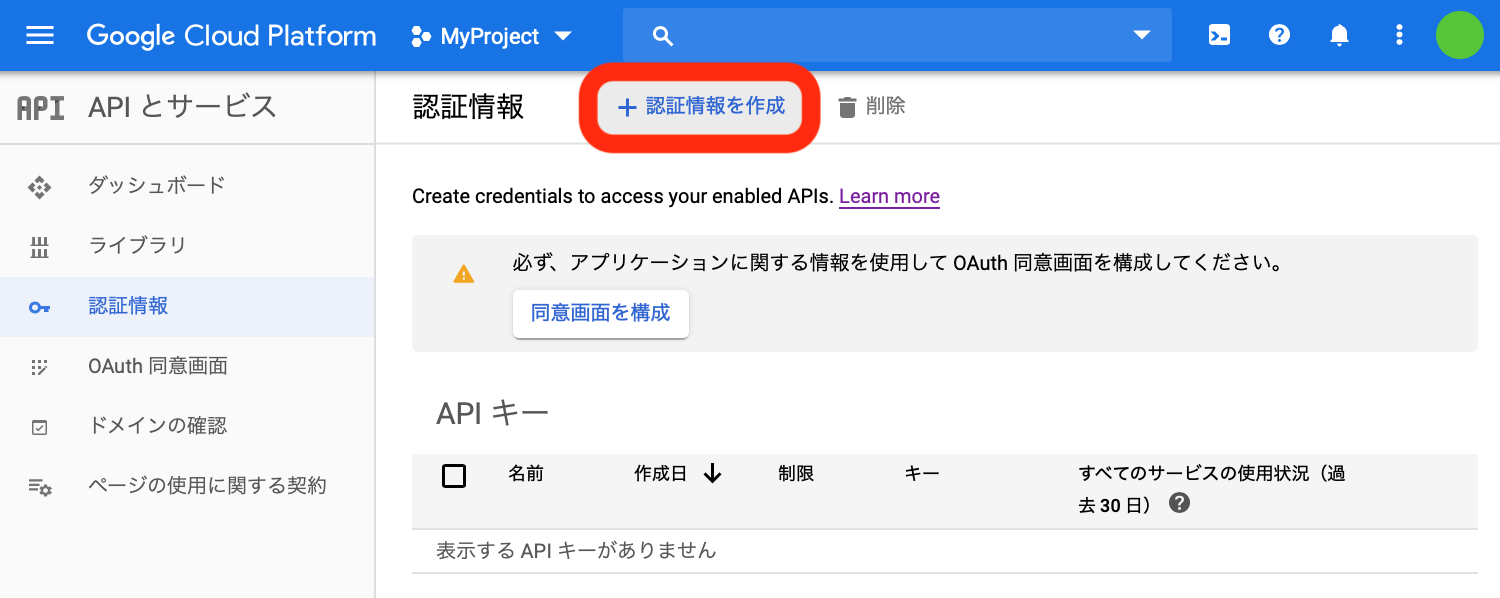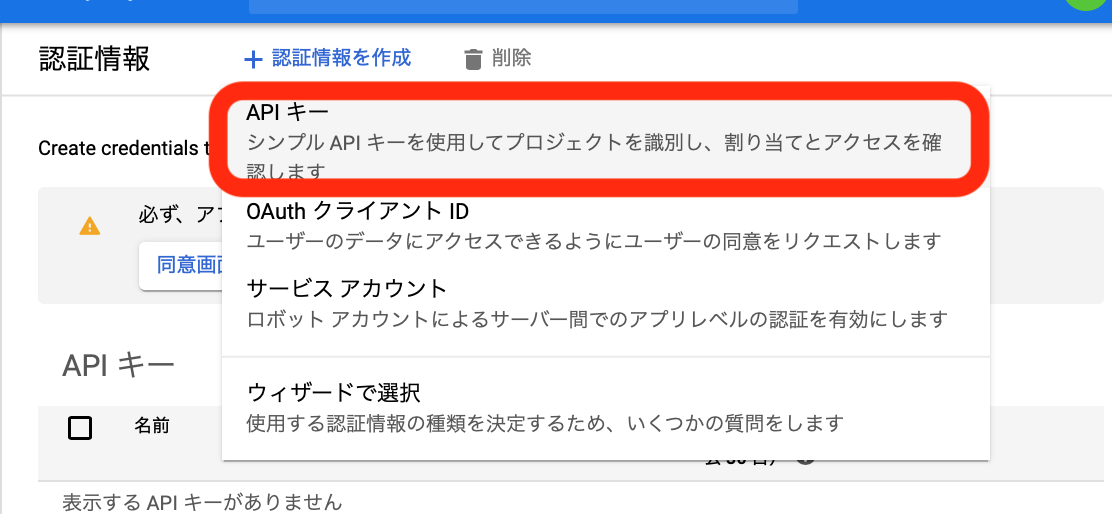YouTube APIキーの取得まで
Google Cloud Platformにアクセス。
こんな感じの画面が出る。赤枠のところをクリック。

↓
↓
テキトーにプロジェクト名をつける。
場所は変えなくてよし。
終わったら「作成」をクリック。
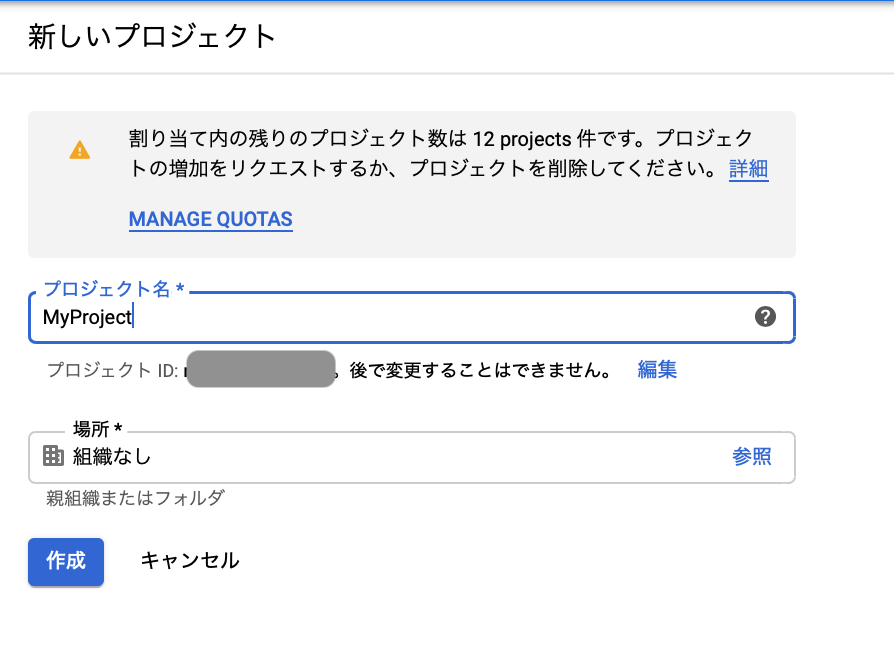
↓
次の画面まで少し時間がかかる。
待つとこんな感じの画面が出る。赤枠のところをクリック。
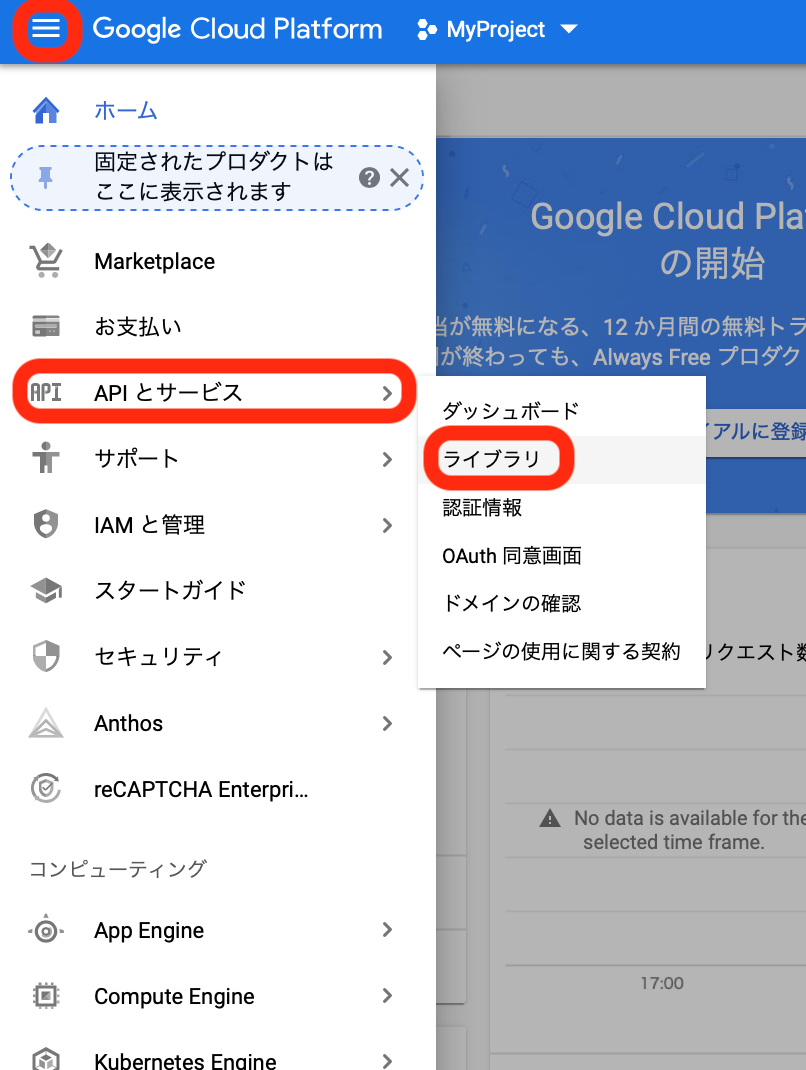
↓
「APIとサービスを検索」のところにYouTubeと入力するといくつか選択肢が出る。
「YouTube Data API v3」をクリック。


↓
「有効にする」をクリック。

↓
次の画面まで少し時間がかかる。
待つとこんな画面が出るので「認証情報」をクリック。
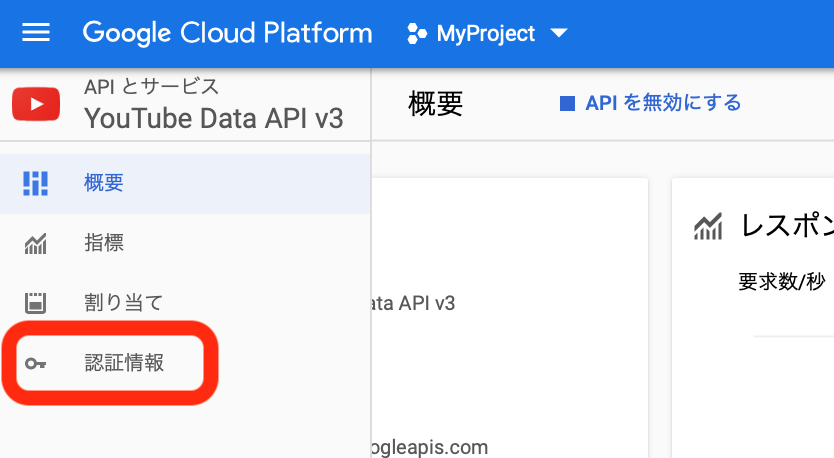
↓
↓
↓
APIキー作成完了。
他人にもらさぬようにしてメモっとく。
「キーを制限」をクリック。

↓
こんな画面が出る。
「キーを制限」を選ぶと下のように選択肢が出るので、「YouTube Data API v3」を選択。
そしたら保存。